XWidget är en ganska populär applikation som låterlägger du till några extra vackra widgetar på din stationära skärm, liknande Windows Vistas prylar. Du kan anpassa widgets på många sätt. Även om det innehåller vissa förinstallerade widgetar ur rutan kan du ladda ner och använda en lastbil med ytterligare sådana som utvecklats av XWidgets användargemenskap. En sådan widget som jag nyligen kom över är Windows 8 ShorCut Small av Ubeto. Det låter dig lägga till Windows 8 Start-skärmliknande brickor på skrivbordet och kan särskilt komplettera din installation om du har följt vår guide för att ge en modern UI-makeover till ditt skrivbord.
Om du vill använda den här widgeten måste du köraXWidget först, så installera det om du inte redan har gjort det. Starta XWidget och leta efter Windows 8 ShortCut Small under kategorin i XWidget Gallery. Det ska se ut som den som markeras i skärmdumpen nedan. När den hittats klickar du på dess miniatyr och klickar sedan på nedladdningsknappen från widgetens beskrivningssida.

Du kan anpassa widgeten på många sätt,till exempel att ändra standardikonen, ange anpassad genväg för applikationer, systemverktyg och vad inte, och redigera genvägsnamnet. Som standard lägger Windows 8 ShortCut Small bara till en widget på skärmen, men mer kan läggas till från widgetens högerklick-sammanhangsmeny.
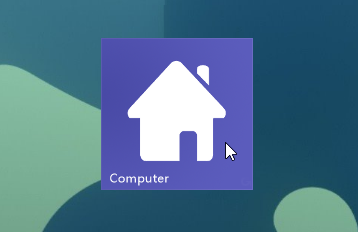
För att lägga till en ny widget klickar du bara på "Starta samma widget" i snabbmenyn för att kopiera widgeten. Klicka på 'Genvägsinställningar' för att anpassa widgeten enligt dina inställningar.
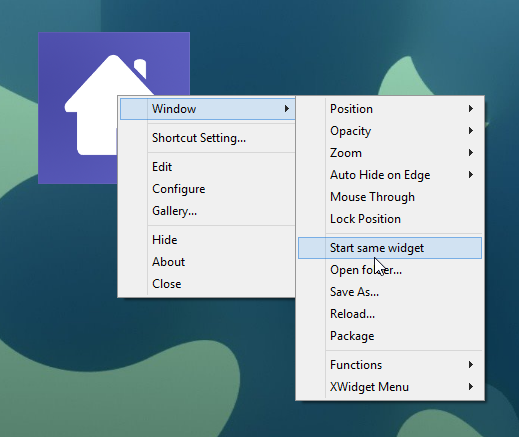
Fönstret Genvägsinställningar låter dig ändragenvägsikon genom att använda en anpassad PNG-bild. Dessutom kan du ändra genvägsvägen till den önskade och ange det visningsnamn som visas när du håller markören över brickan.
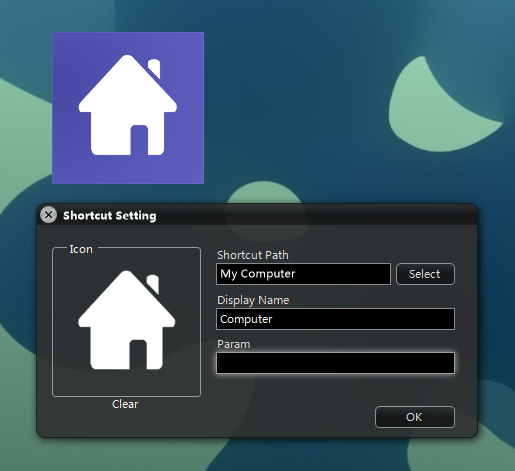
Så hur anpassar du bakgrundsfärgen påplattan? Det finns ett ganska enkelt sätt för det också. Klicka helt enkelt på knappen Minuscule rotera nära brickans nedre högra hörn, så bläddrar den för att avslöja en färgpalett. Denna färgpalett innehåller sju olika färger att välja mellan, inklusive violet, indigo, blå, grön, orange, röd och lila.
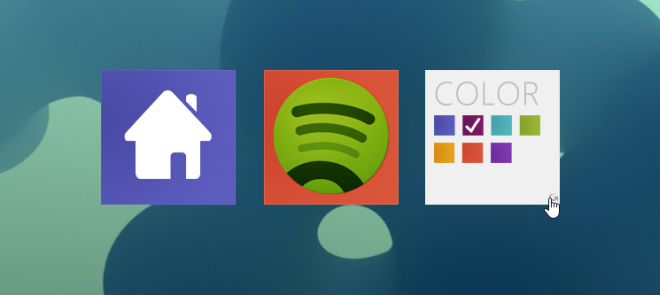
Du kan också dra och släppa en fil, mapp ellerapplikation över widgeten för att tilldela det valda objektet som genvägsväg för den widgeten. Detta gör processen att specificera genvägarna ännu enklare. Dessutom kan du lägga till så många widgetar på skrivbordet som du vill. Dessutom kan widgeten placeras var som helst på skärmen.
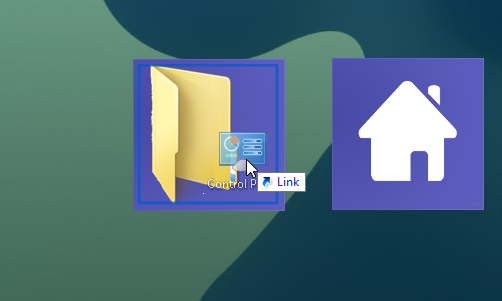
Du kan hitta en hel del bildfiler i Windows 8 Metro-stil på DeviantART som kan användas som genvägsikoner för alla typer av appar som du har installerat.
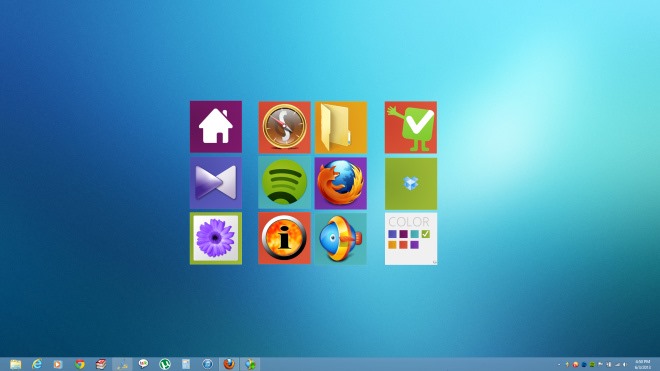
Gillade du den här widgeten? Du kanske också vill prova vår tidigare täckta HTC Home XWidget. XWidget fungerar på Windows XP, Vista, 7 och 8.
Ladda ner XWidget

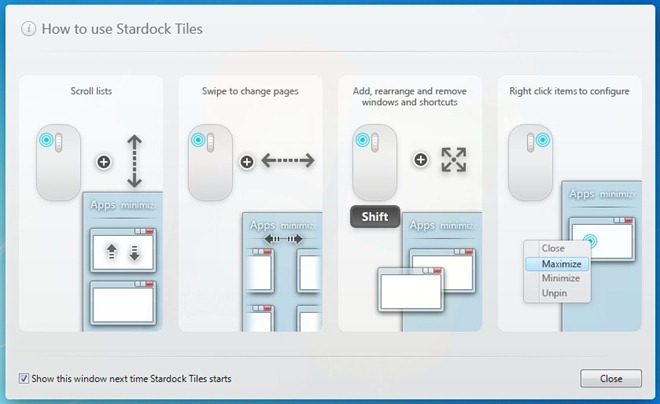











kommentarer